Atualizado em April 2025: Pare de receber mensagens de erro que tornam seu sistema mais lento, utilizando nossa ferramenta de otimização. Faça o download agora neste link aqui.
- Faça o download e instale a ferramenta de reparo aqui..
- Deixe o software escanear seu computador.
- A ferramenta irá então reparar seu computador.
Desde há vários anos,
Google Sites
tem ajudado muitas pessoas a criar um website básico. Muitos desenvolvedores de software, web designers, etc. estão usando este site para fornecer documentação ou tutoriais para os seus instrumentos de graça. Se você usou o Google Sites há alguns meses atrás, você pode ver algumas melhorias se você abri-lo hoje e é assim que o Google está melhorando seu construtor de sites fácil de usar e básico. Se você está planejando usar esta ferramenta, verifique estas
Google Sites dicas e truques
para criar um site melhor em poucos momentos.
Tabela de Conteúdos
Google Sites dicas e truques
Atualizado: abril 2025.
Recomendamos que você tente usar esta nova ferramenta. Ele corrige uma ampla gama de erros do computador, bem como proteger contra coisas como perda de arquivos, malware, falhas de hardware e otimiza o seu PC para o máximo desempenho. Ele corrigiu o nosso PC mais rápido do que fazer isso manualmente:
- Etapa 1: download da ferramenta do reparo & do optimizer do PC (Windows 10, 8, 7, XP, Vista - certificado ouro de Microsoft).
- Etapa 2: Clique em Iniciar Scan para encontrar problemas no registro do Windows que possam estar causando problemas no PC.
- Clique em Reparar tudo para corrigir todos os problemas
1] Adicionar Google Analytics
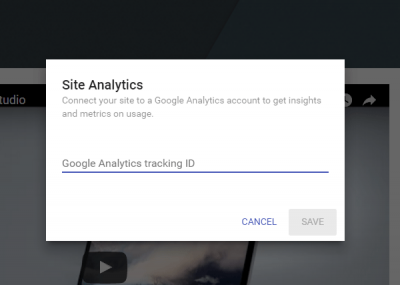
Se você criou um site no Google Sites, talvez não precise acompanhar as estatísticas de visitantes. Mas, se você tiver usado o Google Sites para criar um site profissional, talvez queira rastrear seus visitantes, suas regiões, sistema operacional, páginas de destino, a origem dos visitantes, etc. para obter feedback. É aqui que entra o Google Analytics. Para isso, você precisa primeiro criar uma conta do Google Analytics com seu Gmail ID e colar o código de rastreamento no Google Sites. Pressione o botão de três pontos e selecione Site Analytics. Depois disso, cole o ID de rastreamento do Analytics.
2] Adicionar Google Forms
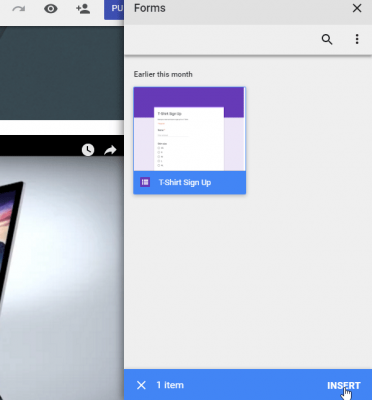
Se você estiver criando um site no Google Sites para executar um questionário, talvez queira usar um formulário para coletar as entradas. Essa é a melhor opção para optar pelos Formulários do Google para que você possa manter seus dados seguros no Google Drive. Crie um formulário com a ajuda do Google Forms. Abra o Google Sites e clique em Formulários no Google Docs. Selecione o formulário e o local desejado no site e você está pronto para ir.
3] Adicionar vários editores
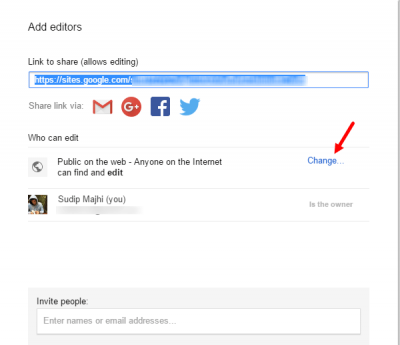
Vamos assumir que você e seus amigos querem construir um site juntos. Em vez de editar um a um, você pode adicionar seu(s) amigo(s) como editor(es) e então ele(s) pode(m) modificar o site de acordo. Você pode convidar seu amigo usando o ID de e-mail ou compartilhar o link. Se você compartilhar o link, você terá que alterar a privacidade do seu site. No início, clique no botão Adicionar Editores, visível na barra de menu superior. Na janela pop-up, clique em Alterar e selecione Em – Qualquer pessoa com o link. Portanto, envie o link para o seu amigo.
4] Incorporar vídeo do YouTube

Para tornar uma página web mais envolvente, muitas pessoas usam imagens e vídeos. Se você deseja fazer o mesmo com o seu site, você pode realmente incorporar o vídeo do YouTube em uma página da web. Crie e selecione a página onde você deseja incorporar seu vídeo. Em seguida, clique no link YouTube visível no lado direito. Use a caixa de pesquisa para encontrar o vídeo desejado e clique nele para incorporar. Depois disso, você poderá redimensionar o reprodutor de vídeo arrastando.
5] Verifique se o seu site é responsivo ou não
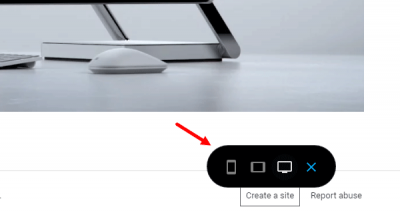
Hoje em dia, uma grande maioria das pessoas usam o telefone celular para navegar na internet. Portanto, você deve fazer o seu site móvel e tablet amigável. Para verificar se o seu site é responsivo ou não ou se você quer testar a aparência do seu site móvel, você precisa seguir estes passos. Adicione todos os elementos em uma página da web e clique no
Preview
visível na barra de menu superior. Depois disso, três botões flutuantes aparecerão. Clique em
Mobile
para verificar a aparência do celular.
O Google Sites é um construtor de sites muito útil. É muito fácil de usar e não consome muito tempo para configurar tudo, uma vez que você conhece suas características. Confiamos que essas dicas e truques do Google Sites o ajudarão a começar.
Agora dê uma olhada nestas Dicas e Truques para Iniciantes no Google Forms.
RECOMENDADO: Clique aqui para solucionar erros do Windows e otimizar o desempenho do sistema
Diego Gomes é um usuário apaixonado do Windows 10 que adora resolver problemas específicos do Windows e escrever sobre as tecnologias Microsoft em geral.
